Remplacer les métadonnées
Les métadonnées désignent les informations supplémentaires sur les termes que vous stockez dans les champs de la base terminologique. Vous pouvez remplacer les métadonnées pour les entrées sélectionnées ou pour toutes.
Comment se rendre ici
- Ouvrez memoQweb (legacy) dans un navigateur Web. Connectez-vous en tant qu’administrateur, chef de projet, terminologue ou utilisateur externe.
- Cliquez sur l’onglet Qterm. La Qterm - Page d’accueil apparaît.
- Cliquez sur la base terminologique que vous voulez rechercher.
- Lors de l’ouverture d’une base terminologique pour la première fois, un vol de sélection de langues apparaît.
Choisissez des langues dans les menus déroulants de la première langue et de la deuxième langue.
Si vous souhaitez ouvrir cette base terminologique toujours avec le même filtre, choisissez-le dans le menu déroulant Filtrer.
- Cliquez sur Explorer la base terminologique. La page des termes de navigation s’ouvre.
- En utilisant la case à cocher à gauche, sélectionnez l’entrée ou les entrées pour lesquelles vous souhaitez remplacer les métadonnées.
Conseil: Si vous ne sélectionnez aucun terme, vous remplacez les métadonnées pour toutes les entrées dans la base terminologique.
- Au haut de la page, cliquez sur Remplacer les métadonnées. Ou, si vous avez sélectionné une ou plusieurs entrées: Cliquez sur l’icône Rechercher et remplacer les métadonnées
 ci-dessous la liste d’entrées. Le volet Remplacer les métadonnées apparaît:
ci-dessous la liste d’entrées. Le volet Remplacer les métadonnées apparaît: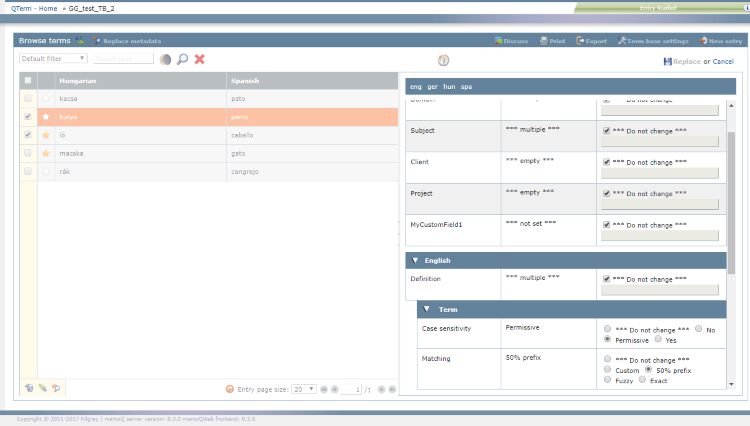
Que pouvez-vous faire?
Afficher les métadonnées:
Les champs sont regroupés par leur niveau: Entrée,Langue ou Terme. Le tableau a trois colonnes:
- Nom de champ: Les champs de métadonnées peuvent être gérés sur la page Définition de la base terminologique.
- Valeur actuelle: Les valeurs possibles sont:
- vide ou non défini: Le champ est vide pour toutes les entrées sélectionnées.
- multiple: Le champ est défini sur valeurs différentes pour les entrées sélectionnées.
- la valeur réelle: Le champ est défini à la même valeur pour les entrées sélectionnées.
- Nouvelle valeur: Par défaut, cela est réglé sur Ne pas changer pour tous les champs - sauf pour ceux qui sont réglés sur la même valeur pour les entrées sélectionnées.
Modifier les métadonnées:
- Pour les champs de type de texte, typede numéro ou type de date: Décochez la case Ne pas modifier, puis saisissez la nouvelle valeur pour le champ.
- Pour les champs avec le type Vrai/false ou type de liste: Choisissez la nouvelle valeur pour le champ.
Lorsque vous avez terminé
Pour enregistrer les modifications et revenir à la page Parcourir les termes: Dans le coin supérieur droit, cliquez sur Remplacer. Examinez vos modifications dans la fenêtre Confirmation, puis cliquez sur le bouton Remplacer.
Pour ne pas enregistrer les modifications et revenir à la page Parcourir les termes: Dans le coin supérieur droit, cliquez sur Annuler.
Pour revenir à l’ Qterm - écran Accueil : Haut à gauche, cliquez sur Qterm - Accueil.
Se déconnecter de Qterm : Dans le segment supérieur, cliquez sur Déconnecter.